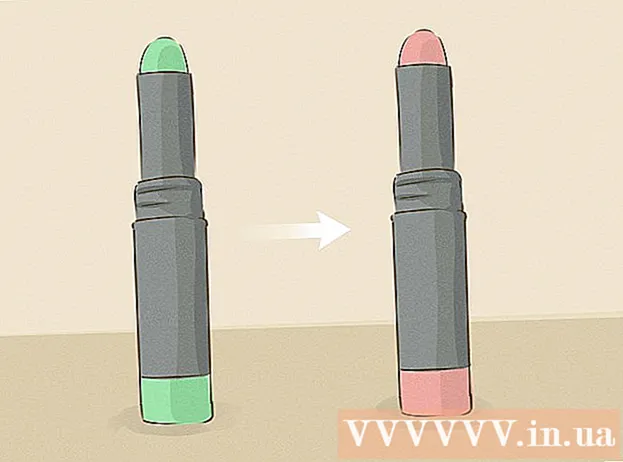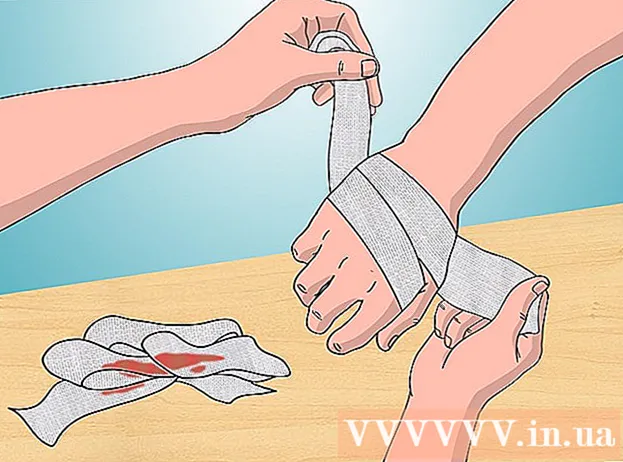Autor:
Virginia Floyd
Loomise Kuupäev:
5 August 2021
Värskenduse Kuupäev:
22 Juunis 2024

Sisu
- Sammud
- Meetod 1 /3: ekraani lõikamine
- Meetod 2/3: ekraani lõikamise otsetee
- Meetod 3 /3: Windowsi võti
- Näpunäiteid
- Hoiatused
Ekraanipilte (ekraanipilte) saab teha OneNote'i ekraani lõikamise funktsiooni abil.
Sammud
Meetod 1 /3: ekraani lõikamine
 1 Avage Microsoft OneNote. Minge vahekaardile "Lisa" ja klõpsake "Ekraani lõikamine".
1 Avage Microsoft OneNote. Minge vahekaardile "Lisa" ja klõpsake "Ekraani lõikamine".  2 Ekraan läheb uduseks ja kursor muutub ristandiks. Saate teha kogu lehe ekraanipildi või ringida lehe teatud piirkonna (kasutage selleks ristikujulist).
2 Ekraan läheb uduseks ja kursor muutub ristandiks. Saate teha kogu lehe ekraanipildi või ringida lehe teatud piirkonna (kasutage selleks ristikujulist).  3 Avaneb OneNote'i aken koos teie tehtud ekraanipildiga. Nüüd saate ekraanipildi kopeerida ja kleepida e -kirja või Wordi dokumenti (või mujale).
3 Avaneb OneNote'i aken koos teie tehtud ekraanipildiga. Nüüd saate ekraanipildi kopeerida ja kleepida e -kirja või Wordi dokumenti (või mujale). - Selle lohistamiseks ja suuruse muutmiseks klõpsake ekraanipildi nurgal.
- Pilt salvestatakse OneNote'i külgribale, kui vajate seda hiljem.
Meetod 2/3: ekraani lõikamise otsetee
 1 Saate kasutada ekraanilõiget ilma OneNote'i käivitamata. Paremklõpsake tegumiriba teavitusalal OneNote'i ikooni. (Kui te OneNote'i seal ei näe, klõpsake tegumiriba teavitusalal Tööriistad> Valikud> Kategooria> Muu> Asetage OneNote'i ikoon.)
1 Saate kasutada ekraanilõiget ilma OneNote'i käivitamata. Paremklõpsake tegumiriba teavitusalal OneNote'i ikooni. (Kui te OneNote'i seal ei näe, klõpsake tegumiriba teavitusalal Tööriistad> Valikud> Kategooria> Muu> Asetage OneNote'i ikoon.)  2 Klõpsake menüüs nuppu "Loo ekraanilõige".
2 Klõpsake menüüs nuppu "Loo ekraanilõige". 3 Kasutage ekraani lõikamist, nagu eespool kirjeldatud.
3 Kasutage ekraani lõikamist, nagu eespool kirjeldatud.
Meetod 3 /3: Windowsi võti
 1 Ekraanilõikude kasutamiseks vajutage klahvikombinatsiooni Win + S.
1 Ekraanilõikude kasutamiseks vajutage klahvikombinatsiooni Win + S. 2 Pärast ekraanipildi tegemist palub OneNote selle salvestamiseks märkuse. Looge uus märge, määrake see vaikimisi ja kontrollige suvandit, et programm seda edaspidi ei küsiks.
2 Pärast ekraanipildi tegemist palub OneNote selle salvestamiseks märkuse. Looge uus märge, määrake see vaikimisi ja kontrollige suvandit, et programm seda edaspidi ei küsiks.  3 Kõik teie ekraanipildid kopeeritakse loodud märkmikku.
3 Kõik teie ekraanipildid kopeeritakse loodud märkmikku.
Näpunäiteid
- OneNote sisaldab ekraanilõigete otseteed. Kui teie programm töötab, võite ekraanilõigete kasutamiseks ilma OneNote'i käivitamata vajutada klahve Windows + S.
- Saate tekstiga otsida ekraanipiltidelt teksti. Selleks paremklõpsake OneNote'i ekraanipildil ja valige menüüst "Tee tekst pildil otsitavaks".
Hoiatused
- OneNote'iga tehtud ekraanipildid salvestatakse alati PNG -vormingus. Need võivad olla suured, et salvestada rohkem piksleid sisaldavaid pilte (need on väiksemad kui muud väikeste piltide vormingud).
- OneNote 2003-s paremklõps ei ava menüüd (ekraanipilti ei saa graafikafailina salvestada).